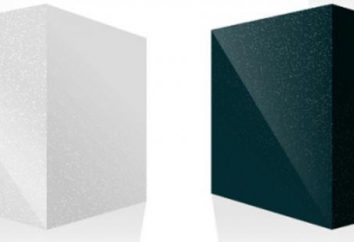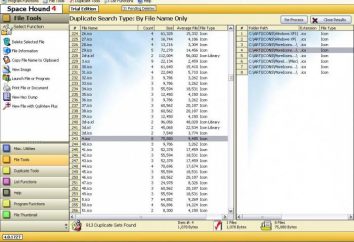Instruções passo a passo sobre como fazer um gráfico no Excel
Em nossa vida, simplesmente não pode fazer sem as diversas comparações. Os números – nem sempre é fácil de ler, que é por que as pessoas surgiu com o gráfico.
O programa mais user-friendly para traçar vários tipos – Microsoft Office Excel. Para saber como criar um gráfico para Excel, e será discutido neste artigo.
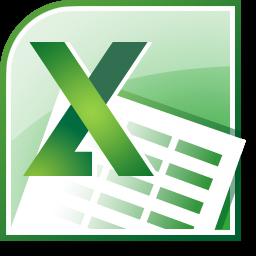
Este processo não é muito complicado, precisamos apenas seguir um determinado algoritmo.
Instruções passo a passo, como fazer um gráfico no Excel
-
Abra o documento: o botão "Iniciar" – "Todos os Programas" – pasta «Microsoft Office» – um documento "Excel".
-
Criar uma tabela de dados desejados para a reprodução visual sobre o gráfico. Seleccionar a gama de células que contêm os dados numéricos.
-
Chamam de "traçar assistente." Comando: "Inserir" – "Diagrama".
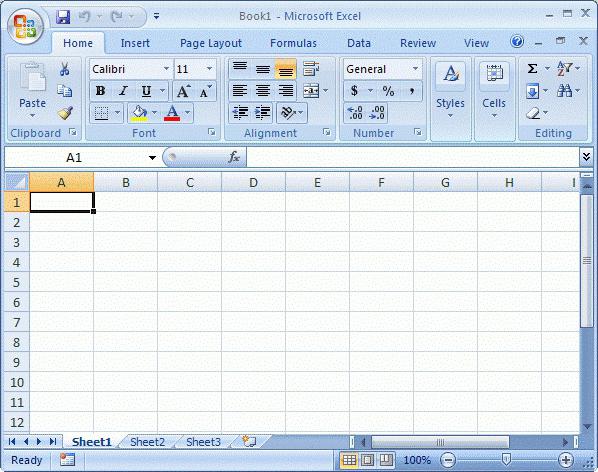 A tela exibirá uma caixa de diálogo Assistente para construir um gráfico. Ele também irá ajudar a determinar a ordem, como fazer um gráfico no Excel. Mas para que isso funcione você precisa executar quatro passos simples.
A tela exibirá uma caixa de diálogo Assistente para construir um gráfico. Ele também irá ajudar a determinar a ordem, como fazer um gráfico no Excel. Mas para que isso funcione você precisa executar quatro passos simples.
-
O primeiro passo será para seleccionar o tipo de gráfico. Como pode ser visto a partir da lista apresentada, existem uma variedade de tipos: Gráfico com carta regiões bolha, histograma, e assim por diante a superfície. Para selecionar também disponíveis tipos de gráfico personalizado. Um exemplo da visualização gráfica do horário futuro, você pode ver na metade direita da janela.
-
A segunda etapa é para responder à pergunta de como fazer um gráfico para Excel, vai entrar na fonte de dados. Nós estamos falando sobre a mesma placa, que foi mencionado no segundo parágrafo da primeira parte do artigo. No "número" é a oportunidade para perguntar o nome de cada linha (ou coluna da tabela) o cronograma futuro.
-
O item mais volumoso №3: «Opções de gráfico ". Caminhe em abas:
-
Cabeçalhos. Aqui você pode definir a legenda de cada eixo do gráfico e dê um nome a ela.
-
Axis. Selecione o tipo de eixo: o eixo do tempo, o eixo das categorias, tais como a detecção automática.
-
As linhas de grelha. Aqui você pode escolher, ou, inversamente, para remover a grade de linhas intermédias básico ou programação.
-
Legend. Ele permitirá que você para mostrar ou ocultar uma legenda, e escolher a sua localização.
-
Tabela dados. Adiciona tabela de dados na área de construção do futuro do diagrama.
-
Rótulos de dados. Ele inclui dados de assinatura e fornece uma variedade de separador entre parâmetros.
O último eo mais curto para implementar passo para construir um gráfico no Excel, – escolha de acomodação do horário futuro. A escolha é dada duas opções: o original ou uma nova folha.
Depois de todos os campos necessários de caixas de diálogo são preenchidas com o Assistente de gráficos, corajosamente apertar o botão "Finish".
sua criação aparecem na tela. Embora o Assistente de gráfico permite que você visualize o futuro calendário em todas as fases do seu trabalho, no final, você ainda precisa de algo para corrigir.
Por exemplo, clicando o mouse um par de vezes no botão do mouse diagrama direito (mas não para si mesma!), Você pode fazer o fundo em que a lista é cor ou mudar a fonte (estilo, tamanho, cor, sublinhado).
Quando você clicar duas vezes todos os mesmos, clique com o botão direito sobre as linhas do gráfico, você pode formatar a linha própria grade diagrama, definiu seu tipo, espessura e cor, e mudar muitos outros parâmetros. Área do lote também está disponível para a formatação em vez disso, para esquemas de cores.
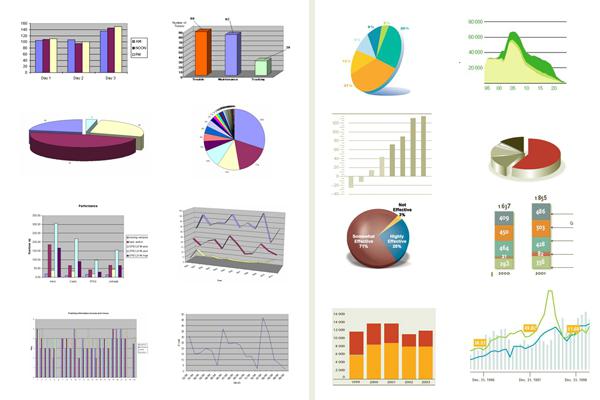 Esperamos que você obtenha a resposta mais intuitiva e simples para a pergunta: "Como fazer um gráfico no Excel»?. É muito simples, se você seguir as instruções acima. Desejamos-lhe sucesso!
Esperamos que você obtenha a resposta mais intuitiva e simples para a pergunta: "Como fazer um gráfico no Excel»?. É muito simples, se você seguir as instruções acima. Desejamos-lhe sucesso!